Apache | Tomcat과 연동 (mod_proxy_ajp) | Tomcat에 간단한 웹생성
먼저 Tomcat 단독으로 동작하도록 설정한다. 간단히 Tomcat에서 “Tomcat Page"라고만 표시하는 JSP를 Apache 통해 작동시키는 것을 목표로 한다.
이번에 만들 웹 프로그램은 “{Tomcat 설치 디렉터리}/webapps"안에 hello라는 디렉터리를 만든다,
C:\apache\apache-tomcat-9.0.29\webapps>dir
C 드라이브의 볼륨에는 이름이 없습니다.
볼륨 일련 번호: XXXX-XXXX
C:\apache\apache-tomcat-9.0.29\webapps 디렉터리
2019-12-08 오전 02:38 <DIR> .
2019-12-08 오전 02:38 <DIR> ..
2019-12-07 오전 02:19 <DIR> docs
2019-12-07 오전 02:19 <DIR> examples
2019-12-08 오전 02:40 <DIR> hello <------------------ 새로 생성한 디렉터리이다.
2019-12-07 오전 02:19 <DIR> host-manager
2019-12-07 오전 02:19 <DIR> manager
2019-12-07 오전 02:19 <DIR> ROOT
0개 파일 0 바이트
8개 디렉터리 450,057,445,376 바이트 남음
C:\apache\apache-tomcat-9.0.29\webapps>
생성된 디렉터리에 “{Tomcat 설치 디렉터리}/webapps/hello/WEB-INF/web.xml” 설정 파일을 생성하여, 아래와 같이 작성한다.
<?xml version="1.0" encoding="UTF-8"?>
<web-app xmlns="http://java.sun.com/xml/ns/javaee" xmlns:xsi="http://www.w3.org/2001/XMLSchema-instance"
xsi:schemaLocation="http://java.sun.com/xml/ns/javaee http://java.sun.com/xml/ns/javaee/web-app_3_0.xsd"
version="3.0">
<welcome-file-list>
<welcome-file>index.jsp</welcome-file>
</welcome-file-list>
</web-app>
그러고 화면에 표시할 “{Tomcat 설치 디렉터리}/webapps/hello/index.jsp” 파일도 생성하여, 아래와 같이 작성한다.
<html>
<body>
<h1>Tomcat Page</h1>
</body>
</html>
이제 톰켓을 기동하기 위해 “{Tomcat 설치 디렉터리}/bin/startup.bat” 명령 파일을 실행시킨다. 그러면 아래와 같이 콘솔창이 표시될 것이다.
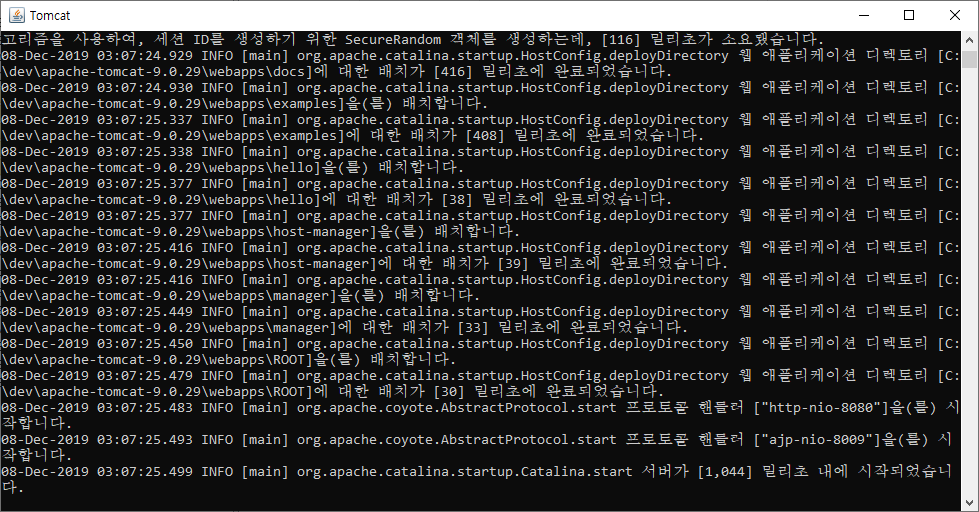
화면이 표시되는지 브라우저에서 “http://localhost:8080/hello/“에 액세스 해본다.
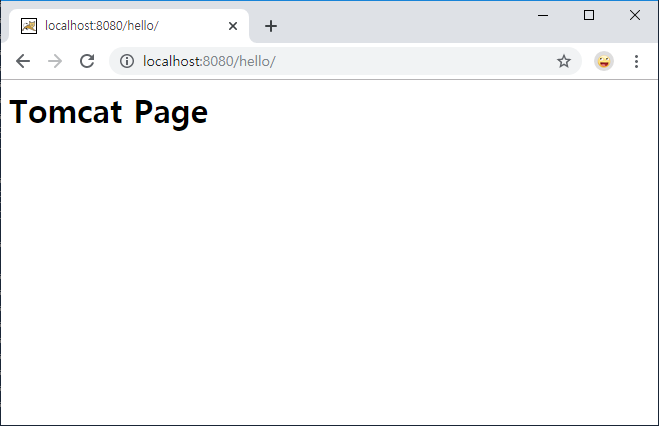
위와 같이 표시되었다면 준비가 완료 되었다.
최종 수정 : 2019-12-10